
No es muy habitual pero tampoco nos debería sorprender demasiado si un dispositivo electrónico parece que no quiere encenderse. Esto aún sería más extraño si hablamos de un iPhone, iPod Touch o iPad que tiene sólo unos pocos meses de vida. Si se da el caso, ¿el dispositivo se ha roto? Bueno, siempre es una posibilidad, pero antes de darlo por averiado tendremos que hacer algunas pruebas. En este artículo os enseñaremos los pasos a seguir si vuestro iPhone, iPod Touch o iPad no se enciende.
Presionar el botón de reposo durante 10s
Cabe la posibilidad de que un dispositivo electrónico sufra un pequeño problema que le impida volver a encenderse como lo haría de manera habitual. Si de normal intentamos encender el iPhone, iPod Touch o iPad presionando dos segundos el botón de reposo y vemos que así no responde, lo primero que tenemos que probar es presionar el botón de reposo durante algo más de tiempo. Esto le haría un pequeño reset y, si el problema no es importante, es probable que pueda volver a encender con normalidad.
Conectar el iPhone a una toma de red

Esto siempre tiene su gracia: creemos que nuestro dispositivo tiene batería, pero nos equivocamos. En realidad se ha quedado sin batería, algo que también puede pasar si no le queda mucha, pensamos que debería aguantar pero un proceso en segundo plano la ha consumido más rápido de lo que esperábamos.
Hay que tener en cuenta que si se ha agotado toda la batería tendremos que cargarlo durante unos pocos minutos antes de que nuestro dispositivo iOS responda. Si se ha quedado sin batería, veremos una imagen que así lo indicará en la pantalla del iPhone, pronto oiremos el sonido de carga y el iPhone, iPod Touch o iPad se encenderá.
Forzar un reinicio
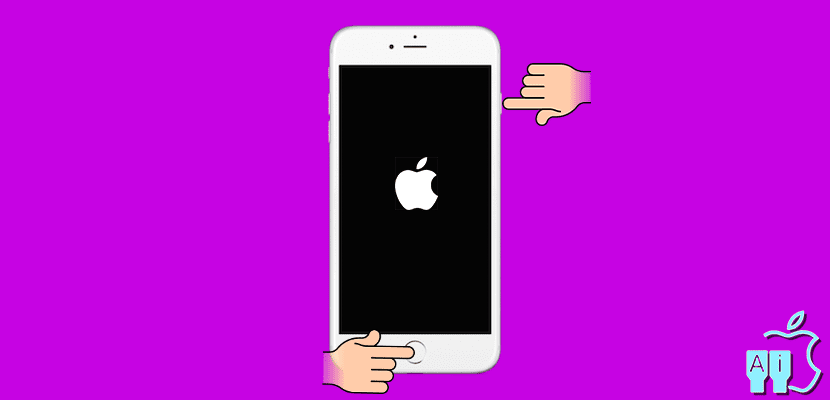
Si no podemos encenderlo ni el dispositivo se enciende después de varios minutos conectado a una toma de red, probaremos un reset, pero algo más agresivo. Se trata de forzar un reinicio, lo que se consigue presionando el botón de inicio y el de reposo al mismo tiempo hasta que veamos la manzana.
Se dice que forzar un reinicio soluciona hasta el 80% de esos pequeños problemas que no sabemos solucionar de otra manera. Si pasados varios segundos desde que presionamos ambos botones al mismo tiempo no vemos la manzana, tendremos que pasar al siguiente punto.
Restaurar

Este suele ser el penúltimo paso ante cualquier problema. Si lo hemos probado todo y el dispositivo no se enciende, tenemos que tratar de restaurar el dispositivo. Pero, ¿cómo lo restauramos si no podemos encenderlo? En realidad es muy sencillo. Lo haremos de la siguiente manera:
- Abrimos iTunes.
- Conectamos el cable al iPhone, iPod Touch o iPad.
- Presionamos y no soltamos el botón de inicio.
- Ahora conectamos el otro extremo del cable al ordenador. El Mac o PC detectará que hemos conectado un dispositivo en modo de recuperación, así nos lo dirá y nos ofrecerá la opción de restaurarlo.
Contactar con el servicio técnico de Apple

Aunque siempre podemos llevarlo a que lo repare un servicio de terceros, siempre merece la pena contactar con el S.A.T. oficial, sobre todo si nuestro iPhone, iPod Touch o iPad está en garantía. Si no lo está, tenemos que tener en cuenta que el software de diagnóstico de Apple podrá decir cuál es exactamente el problema que impide que nuestro dispositivo se encienda. Además, Apple suele ser bastante honesto y ya sabemos lo que puede pasar en un servicio no oficial: nos pueden decir que tiene más de lo que tiene y una reparación no oficial nos puede salir por el mismo precio que una oficial. Pero, en cualquier caso, también es cierto que podemos encontrarnos con un servicio de terceros honesto y que la reparación nos salga por un precio mucho menor al que nos saldría si llevamos nuestro iPhone, iPod Touch o iPad a Apple.
¿Has tenido algún problema que impedía que tu dispositivo se encendiera?

yo añadiría Hacer un Drop tes, y súbelo a YouTubet! 😀
https://www.facebook.com/985838228190351/videos/988971561210351/?pnref=story
me funciono muchas gracias eres el o la mejor 50 likes :v
hola necesito ayuda mi iphone quedo tildado en el logo de bateria baja y cargando que hago?